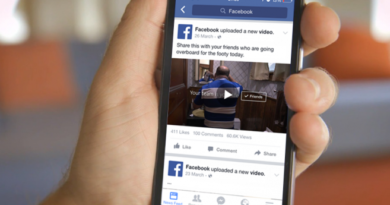Bilgisayar Şifresi Nasıl Değiştirilir?
Güvenliği ve bilgisayar kullanımını daha kişisel hale getiren şifreler, zamanla başkaları tarafından öğrenilmesi ya da daha karmaşık bir şifreyle güvenliğin artırılması amacıyla değiştirilebilir. Bu yazıda, Windows ve Mac işletim sistemlerinde bilgisayar şifresi değiştirme adımlarını inceleyeceksiniz.
Windows 10 için şifre nasıl değiştirilir?
Windows 10 bilgisayar şifresi değiştirme işlemini aşağıdaki adımları izleyerek gerçekleştirebilirsiniz.
- Başlat menüsünün yanındaki arama çubuğuna ‘oturum’ yazın ve çıkan seçeneklerden ‘Oturum açma gereksinimlerini değiştir’ üzerine tıklayın.
- Açılan ayarlar penceresinde ‘Parola’ seçeneğine tıklayın ve ardından ‘Değiştir’ butonuna basın.
- Yeni açılan ekranda mevcut şifrenizi girdikten sonra ‘Sonraki’ butonuna tıklayın.
- Ayarlama ekranında yeni parolanızı belirleyin ve parolayı unuttuğunuzda hatırlamak için zor bir ipucu oluşturun. Son olarak, ‘Sonraki’ butonuna basarak işlemi tamamlayın.
Windows 11 için şifre nasıl değiştirilir?
Windows 11 cihazınızda şifrenizi değiştirmek için aşağıdaki adımları takip edebilirsiniz.
- Görev çubuğundaki ‘Başlat’ simgesine tıkladıktan sonra açılan menüden ‘Ayarlar’ seçeneğini seçin.
- Yan menüden ‘Hesaplar’ seçeneğine tıklayın ve ardından ‘Oturum açma seçenekleri’ bölümünü seçin.
- ‘Parola’ kısmını seçin ve ‘Değiştir’ butonuna tıklayın.
- Mevcut şifrenizi girdikten sonra yeni şifrenizi belirleyin ve işlem tamamlandıktan sonra ‘Son’ butonuna basın.

Mac için şifre nasıl değiştirilir?
Mac bilgisayar şifresi değiştirme işlemi için aşağıdaki adımları izlemelisiniz.
- Mac bilgisayarınızda Apple simgesine tıkladıktan sonra ‘Sistem Ayarları’ seçeneğine tıklayın.
- Ekrandaki kenar çubuğundan ‘Kullanıcılar ve Gruplar’ seçeneğini seçin.
- Sağ tarafta adınızın yanındaki bilgi simgesine tıklayın ve ardından ‘Değiştir’ seçeneğine tıklayın.
- Eski şifre bölümüne mevcut parolanızı, yeni şifre bölümüne ise yeni şifrenizi girin. Güvenli bir parola seçmek için yeni şifre girişinin yanındaki anahtar simgesine tıklayarak Apple’ın sunduğu güvenli parola seçimi aracını kullanabilirsiniz.
- Parolayı unuttuğunuzda hatırlamanıza yardımcı olacak yalnızca sizin anlayabileceğiniz bir ipucu girin. Bu ipucu, parolanızı üç kez yanıtlayamadığınızda çıkan soru işareti simgesine tıkladığınızda görünecektir.
- Yeni parolanızı tamamladıktan sonra ‘Parolayı değiştir’ butonuna tıklayarak parolanızı başarıyla güncelleyebilirsiniz.